Jak dostosować i osadzić Kalendarz Google na dowolnej stronie internetowej?
Wiele razy możesz chcieć pokazać innym coś w Kalendarzu Google(Google Calendar) . Może to być Twój napięty harmonogram, określony kalendarz, agendy itp. Jeśli tak, możesz osadzić Kalendarz Google na dowolnej stronie internetowej(embed Google Calendar on any webpage) za pomocą tego samouczka.
Istnieją głównie dwa sposoby udostępniania swojego Kalendarza Google(Google Calendar) . Po pierwsze(First) , możesz użyć „Publicznego adresu URL”, aby wyświetlić swój kalendarz. Po drugie(Second) , możesz skopiować kod i osadzić go na stronie internetowej. Chociaż pierwsza metoda wydaje się wygodniejsza, druga metoda jest przydatna, gdy musisz udostępnić kalendarz na stronie bloga.
Kalendarz Google(Google Calendar) ma wbudowaną opcję, która umożliwia użytkownikom kopiowanie kodu w celu osadzenia go na stronie internetowej. Oto, co musisz zrobić.
Umieść Kalendarz Google(Embed Google Calendar) na dowolnej stronie internetowej
Aby osadzić Kalendarz Google(Google Calendar) na dowolnej stronie internetowej, wykonaj następujące czynności:
- Zaloguj się na swoje konto Kalendarza Google(Google Calendar)
- Otwórz ustawienia Kalendarza Google
- Przejdź do strony ustawień Kalendarza
- Skopiuj kod do osadzenia
- Wklej go na stronie internetowej.
Najpierw musisz zalogować się na swoje konto Kalendarza Google(Google Calendar) . Możesz wejść na stronę calendar.google.com i wprowadzić swoje dane logowania do Gmaila(Gmail) . Następnie kliknij przycisk ustawień, który jest widoczny w górnej nawigacji i wybierz opcję Ustawienia(Settings) .
Teraz powinieneś znaleźć nagłówek o nazwie Ustawienia moich kalendarzy(Settings for my calendars) . Pod tym nagłówkiem możesz zobaczyć wszystkie kalendarze i musisz wybrać kalendarz, który chcesz osadzić na stronie internetowej. Domyślnie należy wybrać opcję Ustawienia kalendarza .(Calendar settings )
Teraz przewiń w dół, aż pojawi się nagłówek Zintegruj kalendarz . (Integrate calendar)Zamiast przewijać w dół, możesz bezpośrednio kliknąć opcję Zintegruj kalendarz (Integrate calendar ) .
Pod tym nagłówkiem znajdują się dwie rzeczy – publiczny adres URL(Public URL) do tego kalendarza(calendar ) i kod osadzania.( Embed code.)
Musisz skopiować kod osadzania(Embed code) i wkleić go na stronie, na której chcesz go wyświetlić.
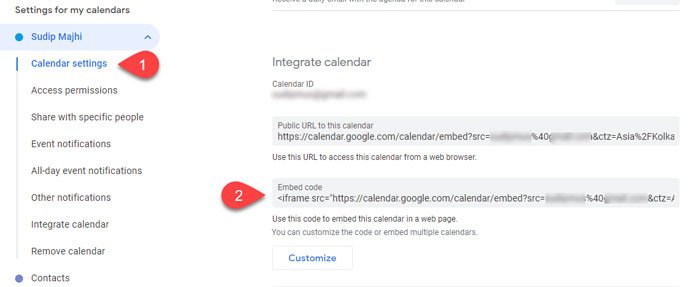
Domyślnie pokazuje wszystko, w tym ikonę drukowania, datę, tytuł, przyciski nawigacyjne itp. Jeśli jednak chcesz coś ukryć, musisz kliknąć przycisk Dostosuj(Customize ) . Teraz powinieneś mieć wszystkie opcje, aby dostosować wiele rzeczy, takich jak:
- Pokaż lub ukryj określone elementy, takie jak tytuł, przyciski nawigacyjne, strefa czasowa, data, ikona drukowania, karty itp.
- Zmień wysokość i szerokość
- Zmień kolor tła
- Pokaż lub ukryj obramowanie
- Zmień widok domyślny
- Zmień strefę czasową

Po dostosowaniu wszystkiego do swoich wymagań możesz skopiować kod Embed(Embed code) i wkleić go na stronie, na której chcesz wyświetlić kalendarz.
Otóż to! Mam nadzieję, że ten przewodnik krok po kroku będzie dla Ciebie pomocny.
Related posts
Jak dodawać i używać wielu stref czasowych w Kalendarzu Google
Dodaj dostęp do odczytu i zapisu do Kalendarza Google w Thunderbird's Lightning
Najlepsze bezpłatne alternatywy dla Kalendarza Google na komputer z systemem Windows
Jak zsynchronizować Kalendarz Outlooka z Kalendarzem Google
Jak połączyć Kalendarz Google ze Slack, Zoom i Microsoft Teams
Wyświetlaj kalendarz i zadania programu Outlook na pulpicie systemu Windows za pomocą DeskTask
Jak wydrukować kalendarz programu Outlook w systemie Windows 11/10?
Jak zmienić kolor tła kalendarza w Outlooku?
Narzędzie do sprawdzania kalendarza programu Outlook (CalCheck) zgłasza problemy z wpisami
Jak zsynchronizować Slack z Kalendarzem Google
Napraw błąd aplikacji Poczta i Kalendarz 0x80048802 w systemie Windows 10
Jak wyeksportować kalendarz urodzin z Facebooka
Jak utworzyć szablon kalendarza OneNote
Jak wyświetlić dwie strefy czasowe w kalendarzu programu Outlook
Jak zsynchronizować Kalendarz Google z Outlookiem
Jak dodać pogodę do Kalendarza Google
Nowe środowiska poczty, kalendarza i kontaktów w Outlook.com
Jak korzystać z powiadomień Kalendarza Google, aby wspierać atomowe nawyki?
Jak osadzić Kalendarz Google w swojej witrynie?
Błąd 0x80040154 w aplikacji Poczta i kalendarz w systemie Windows 11/10
